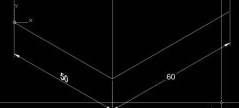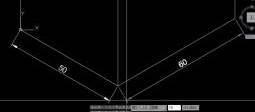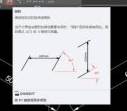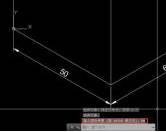当我们在使用CAD软件绘制图纸时,如果在我们对图纸上对象标注结束后,发现有些内容不符合图纸的情况下,我们可以对标注内容进行编辑。那在浩辰CAD软件中如何编辑标注内容呢?今天就为大家简单介绍下。
CAD中编辑标注内容的过程:
当我们标注轴侧图、系统图或其他倾斜图形时,希望标注和文字能跟标注的图形平行或看上去跟轴侧图中图形在同一个平面上。为了满足各种不同的需求,CAD不但提供了对齐标注可直接与线的方向对齐,并且提供了文字和标注的倾斜命令以及标注文字的旋转命令,下面我们就来简单看一下这些设置。
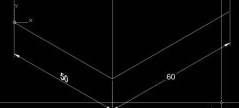
通常绘制平面图的时候我们用的都是线性标注,线型标注无论标注图形是否倾斜,标注线本身都是水平或竖直的,也就是说只能标注图形的X向或Y向尺寸。
要想标注斜线的长度,一般用对齐标注就可以满足要求了。
在菜单、工具栏或命令面板中选择对齐标注,或者直接输入DAL快捷键,执行对齐标注的命令。

捕捉线的两个端点,就可以完成对齐标注,如图所示。
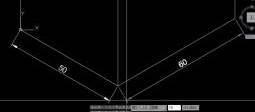
对齐标注的标注线和文字都已经被旋转到跟标注的线平行和垂直了,如果没有特殊要求,这样的标注也完全可以满足要求。
(1)设置标注的倾斜角度
如果标注的是三维模型的轴侧图,想更好地模拟三维效果,希望标注看上去在图形所在平面并与图形平行,就需要设置标注的倾斜角度。
在菜单、工具栏或命令面板中选择标注>倾斜,标注倾斜只是标注编辑DIMEDIT命令的一个分支O,因此我们也可以输入DIMEDIT,回车,输入O,回车,来设置标注的倾斜角度。
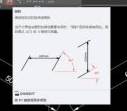
执行倾斜命令后,框选上图中的两个对齐标注,输入90度,作为倾斜角度,如图所示。
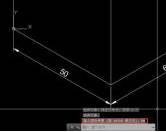
我们看到标注的边界线变成与X轴呈90度的方向,但文字没有什么变化。
(2)设置文字倾斜角度
如果我们想文字跟标注的尺寸线有同样的倾斜效果,可以直接设置文字的倾斜角度,设置方法有两种,一种是在文字样式中设置倾斜角度,但由于图形中文字的倾斜角度有多种,就需要设置多种文字样式。还有一种方法是直接编辑标注文字,直接设置文字的倾斜角度。
为了更简单地让大家看到效果,下面我们直接编辑文字。
高版本可直接双击标注文字,低版本CAD需输入ED,回车后单击标注文字,打开多行文字编辑器,将标注的测量值选中,在编辑器工具栏或面板中找到倾斜角度的设置,输入-30度,如图所示。

如果需要,用同样的方法编辑另一个标注的文字,如果上图中右侧的标注文字的倾斜角度需要设置为30。
(3)设置文字的旋转角度
在有些情况下,标注是倾斜或竖直的,但为了看图方便,我们希望标注文字保持水平,此时可以设置标注文字的旋转角度。
在CAD中也提供了标注文字的旋转命令,在菜单、工具栏或命令面板中都可以找到,文字旋转是编辑标注文字命令DIMTEDIT的一个分支A,因此也可以输入DIMTEDIT,回车,输入A,回车,来设置文字的旋转角度。

执行标注文字角度命令,单击右侧标注的文字,我们可以直接输入文字与X轴正向的角度。
这个角度有点奇怪,不知道算不算CAD的BUG。按道理如果希望文字变水平,应该将旋转角度设置为0度;但如果输入0度,却等于告诉CAD不旋转,因此文字的角度不会变,但输入0.1,却发现文字就基本接近水平了,如图所示。

以上就是在浩辰CAD软件中,当我们需要对已经标注完成的标注内容进行更改的时候,我们可以通过编辑标注来实现,具体的操作方法,我们可以参考上述过程。今天就介绍这么多了。安装浩辰CAD软件试试吧。更多CAD教程技巧,可关注浩辰CAD官网进行查看。